这篇“win10如何用自带的软件进行磁盘分区”文章的知识点大部分人都不太理解,所以小编给大家总结了以下内容,内容详细,步骤清晰,具有一定的借鉴价值,希望大家阅读完这篇文章能有所收获,下面我们一起来看看这篇“win10如何用自带的软件进行磁盘分区”文章吧。
win10用自带软件进行磁盘分区的方法
打开电脑,进入系统找到【此电脑】,鼠标右键点击【管理】操作图片步骤如下。
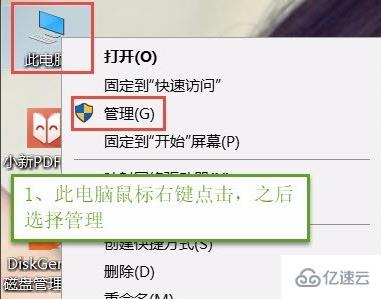
打开【计算器管理】窗口,选择【存储】下的磁盘管理,操作图片步骤如下。
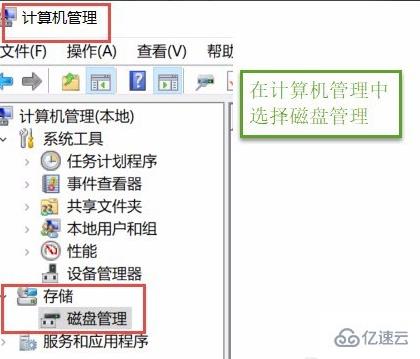
在右边窗口中选择需要分区的磁盘,右键单击之后点击【压缩卷】,操作图片步骤如下
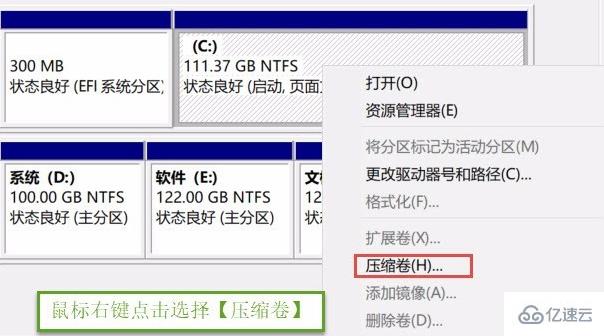
点击后子啊输入压缩空间量(MB)填写要压缩出了空间量,如压缩30G,就要填写30G*1024MB,填写完成后点击压缩,操作图片步骤如下。
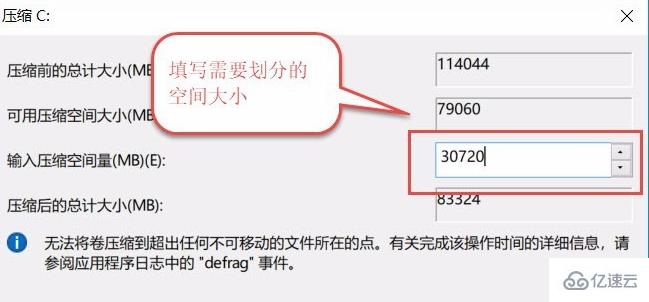
压缩完成后会出现一块为分区磁盘,鼠标右键单击,选择【新建简单卷】,操作如下
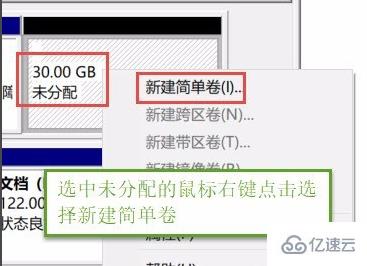
进入新建简单卷向导,点击【下一步】,填写磁盘的容量,填写驱动器号,填写文件系统选择NTFS,填写点击完成,操作图片步骤如下
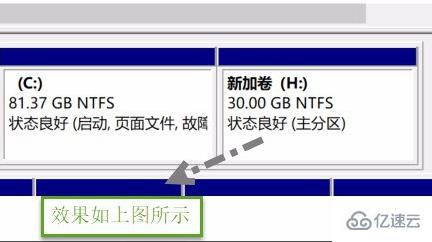
这样就完成了不用软件,用系统自带的分区工具进行分区的方法步骤
以上就是关于“win10如何用自带的软件进行磁盘分区”这篇文章的内容,相信大家都有了一定的了解,希望小编分享的内容对大家有帮助,若想了解更多相关的知识内容,请关注编程网行业资讯频道。







